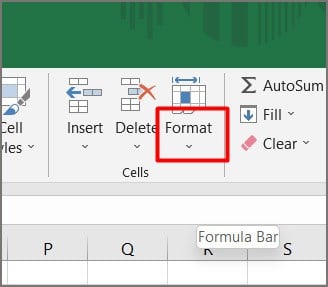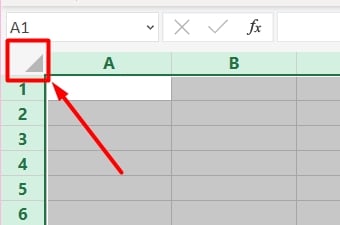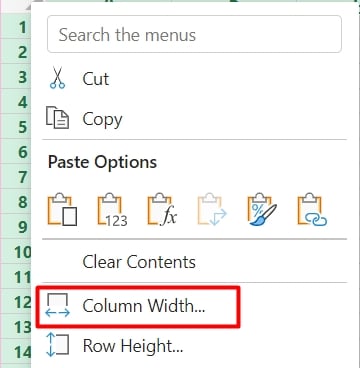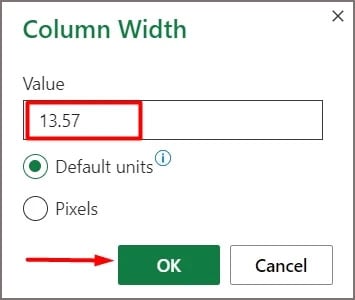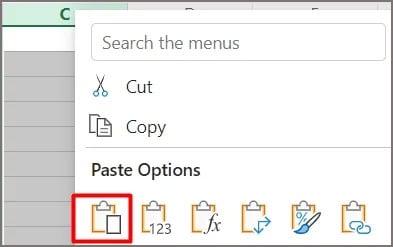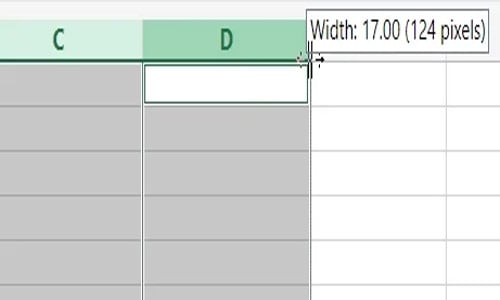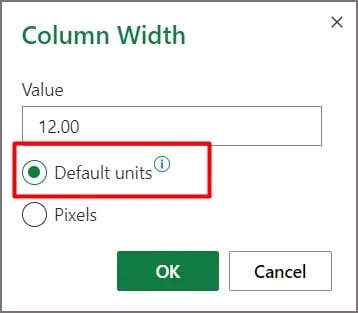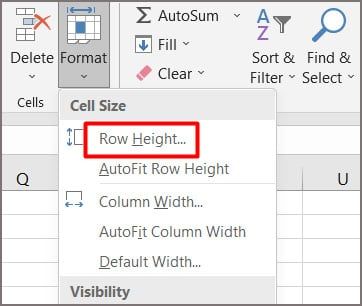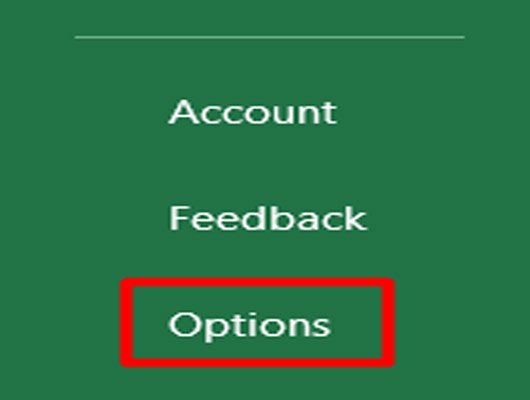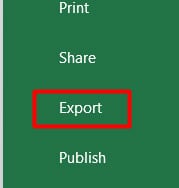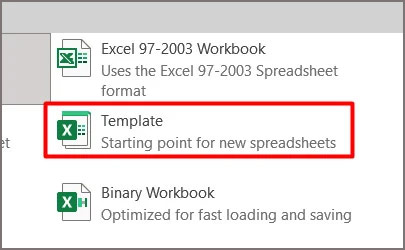Aunque programas útiles como Microsoft Excel le facilitan el trabajo, los matices menores pueden retrasar su flujo de trabajo. Por ejemplo, tener que cambiar los tamaños de todas las columnas y filas puede llevar horas.
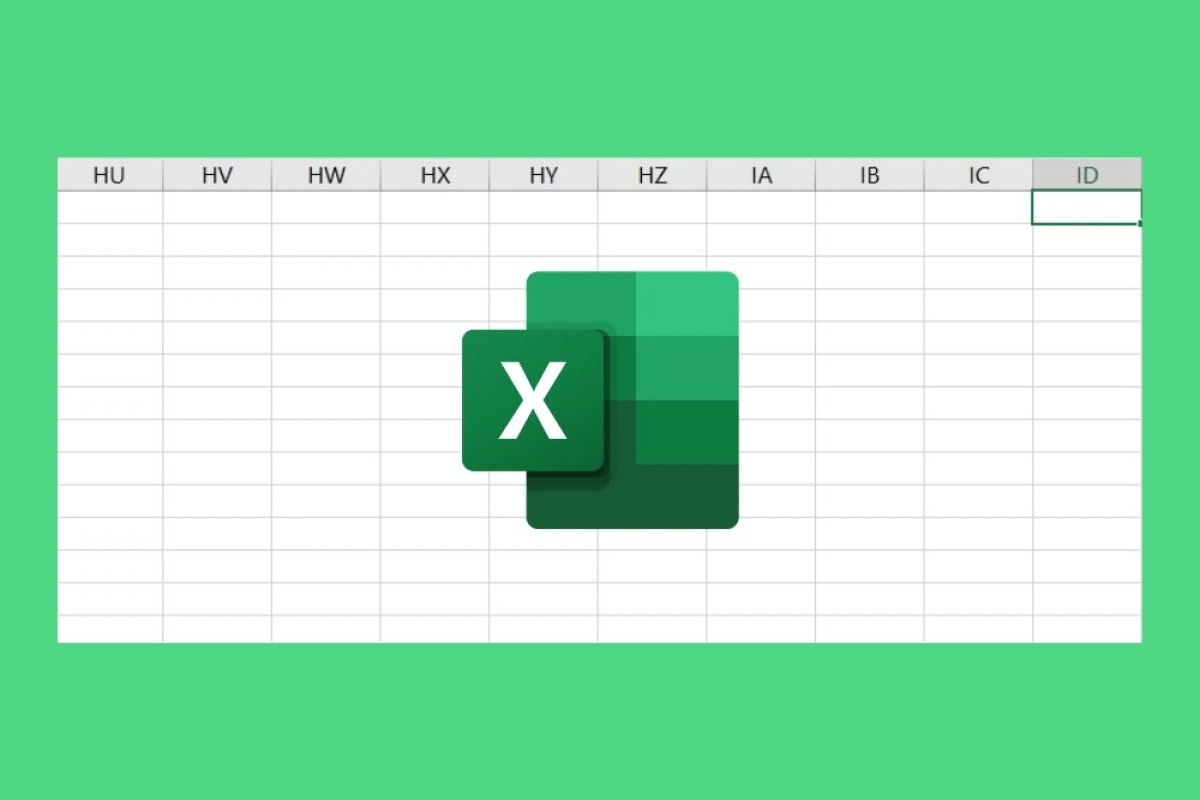
Por lo tanto, existen algunas técnicas para reducir mucho de su tiempo mientras cambia los tamaños de las columnas y filas. Echemos un vistazo rápidamente.
Cómo autoajustar columnas en Excel
Hay algunas formas de autoajustar columnas en Excel dependiendo de cuántas desee autoajustar.
Para cambiar el ancho de una sola columna en Excel, siga estos pasos:
- Haga clic en una columna para seleccionarla y cambiarla.
- En la pestaña Inicio, marque las Celdas y haga clic en Formato.
- Luego, haga clic en Ajustar ancho de columna automáticamente. También puede hacer doble clic en una columna y se ajustará automáticamente según la longitud del texto que contiene.
- Ahora, haga clic en Aceptar.
Si desea ajustar automáticamente todas las columnas en su hoja de trabajo, puede seguir estos pasos:
- Haga clic en Seleccionar todo. Este botón está a la izquierda de la primera columna y tiene un logotipo mínimo. Este botón seleccionará automáticamente todas las columnas de la hoja.
- Luego, haga clic con el botón derecho en el botón Seleccionar todo y haga clic en Ancho de columna en el menú desplegable.
- Establezca el valor deseado y haga clic en Aceptar.
- Si desea realizar la misma acción para varias columnas pero no para todas, mantenga presionada la tecla Ctrl y haga clic en las celdas de encabezado deseadas.
- Luego, haga clic derecho y seleccione Ancho de columna.
- Introduzca un valor y haga clic en Aceptar.
Tenga en cuenta que incluso si desea ajustar automáticamente las columnas en Excel Office 2007 a 2010, aún puede seguir los mismos métodos anteriores. Sin embargo, es posible que observe cambios mínimos en el nombre de algunas opciones.
¿Cómo copiar el ancho de una columna a otra columna?
Si desea duplicar un ancho de columna específico en otro sin tener que repetir el ajuste, esto es lo que puede hacer:
- Seleccione un encabezado de celda que desee copiar presionando Ctrl + C.
- Ahora, haga clic derecho en una celda de encabezado en la columna deseada donde le gustaría pegar el ancho de las celdas copiadas.
- Haga clic en Pegar desde las Opciones de pegado o presione los atajos de teclado Ctrl + V.
- Ahora, puede notar que ambas columnas tienen el mismo ancho. Para verificar el ancho exacto de las columnas, haga clic derecho en la columna pegada y haga clic en Ancho de columna. Puede ver que ambas columnas tienen el mismo valor.
Si desea una forma más rápida de hacer varias columnas del mismo ancho en lugar de copiarlas, puede probar estos pasos.
- Mantenga presionada la tecla Ctrl y seleccione las columnas. Luego, arrastre el borde hacia la izquierda o hacia la derecha hasta que haya seleccionado las columnas de su elección.
- Luego, desplace el cursor sobre el contorno de la última columna seleccionada hasta que pueda ver un nuevo puntero del mouse que le permita cambiar el tamaño.
- Haga clic y arrastre hasta el ancho de columna que prefiera.
Ahora, todas las columnas seleccionadas tienen automáticamente el mismo ancho. Para cambiar el ancho de columna de todas las columnas de su hoja, haga clic en el botón Seleccionar todo. Puede encontrarlo encima de la primera fila. Luego, arrastre el contorno de cualquier columna a su derecha.
¿Cómo cambiar el ancho predeterminado de todas las columnas en Excel?
Si no desea seguir usando los accesos directos para ajustar el ancho de las columnas en su hoja de Excel, puede cambiar el ancho predeterminado. Cómo funciona esto es que tendrá que ingresar una nueva medida/valor para las celdas.
El valor determina el número de caracteres que pueden caber dentro de una celda. Sin embargo, esto también puede depender de la fuente que elija.
Entonces, así es como puede cambiar el ancho predeterminado de todas las columnas:
- Si desea cambiar el ancho de columna predeterminado para una sola hoja, haga clic en la pestaña Hoja.
- Ahora, desde la pestaña Inicio, haga clic en Formato que está en el área de Celdas.
- Haga clic en Ancho de columna. Marque la opción Unidades por defecto.
- Introduzca un valor y haga clic en Aceptar.
Puede hacer lo mismo con otras hojas del libro.
¿Cómo autoajustar filas en Excel?
Al igual que las columnas de ajuste automático, hay algunas formas de ajustar filas automáticamente en Excel. Puede seleccionar una fila o hacer clic en el botón Seleccionar todo para seleccionar todas las filas. Luego, haz clic en Formato. Luego, haga clic en Autoajustar altura de fila.
¿Cómo cambiar la altura de las filas?
Puede cambiar el tamaño de sus filas a la altura deseada siguiendo estos pasos:
- Seleccione una o más filas.
- Haz clic en Formato.
- Haga clic en Altura de fila.
- Dentro del cuadro Altura de la fila, ingrese el valor deseado y luego haga clic en Aceptar.
Otra forma de cambiar la altura de la fila es simplemente haciendo clic y arrastrando los bordes.
Para una sola fila, haga clic y arrastre el contorno arriba o abajo hasta que alcance el tamaño deseado.
Para varias filas, selecciónelas y arrastre el contorno como se mencionó anteriormente.
Para todas las filas de su hoja de cálculo, haga clic en Seleccionar todo y desplace el cursor sobre el borde de una fila hasta que pueda ver el puntero de cambio de tamaño. Haga clic y arrastre la altura de la fila a su gusto.
Otra forma de cambiar la altura de fila de toda la hoja de cálculo es haciendo clic en el botón Seleccionar todo. Luego, presione el botón derecho del ratón. Haga clic en Altura de fila en el menú desplegable. Introduzca un valor y haga clic en Aceptar.
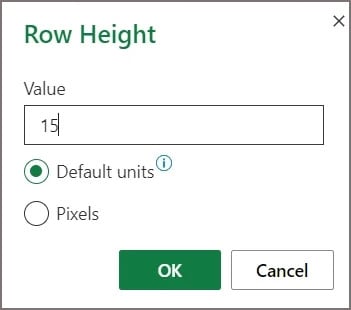
¿Cómo cambiar la altura de las filas en función de los caracteres?
Si desea que todo el texto dentro de su fila se muestre correctamente, puede ajustar la fila automáticamente.
Así es como puedes hacerlo:
- Seleccione las filas deseadas.
- En la pestaña Inicio, haga clic en Formato.
- Haga clic en Autoajustar altura de fila.
¿Cómo crear una plantilla de libro de trabajo?
Si desea tener un ancho de columna predeterminado deseado para cada nuevo libro de trabajo, puede crear una plantilla de libro de trabajo. Luego, puede usar la plantilla cada vez que necesite crear un nuevo proyecto.
Así es como puedes hacerlo:
- Si es la primera vez que crea una plantilla de libro de trabajo, deberá establecer una ubicación de plantillas personales predeterminada. Para hacer eso, haga clic en Archivo y luego vaya a Opciones.
- Haga clic en Guardar y escriba la ruta a la ubicación de las plantillas personales dentro del cuadro Ubicación predeterminada de las plantillas personales.
- Haga clic en Aceptar.
- Abra cualquier libro de trabajo para su nueva plantilla.
- Haga clic en Archivo y luego vaya a Exportar.
- Seleccione Cambiar tipo de archivo.
- Haga doble clic en Plantilla dentro del cuadro Tipos de archivo del libro de trabajo.
- Dentro del cuadro Nombre de archivo, ingrese un nombre para su nueva plantilla.
- Luego, haga clic en Guardar.
Para usar su nueva plantilla personalizada, haga clic en Archivo y luego en Nuevo. Debajo del área Personal, puede ver todas sus plantillas. Haga doble clic en uno y ahora puede comenzar a trabajar en su nuevo libro de trabajo.
¿Cuáles son los tamaños mínimo, máximo y predeterminado para las columnas y filas de Excel?
Si desea medidas exactas para las filas y columnas en ciertas áreas, siga la tabla a continuación:
| Artículo | Defecto | Mínimo | Máximo |
| Columna | 8.43 | 0 | 255 |
| Fila | 15.00 | 0 | 409 |